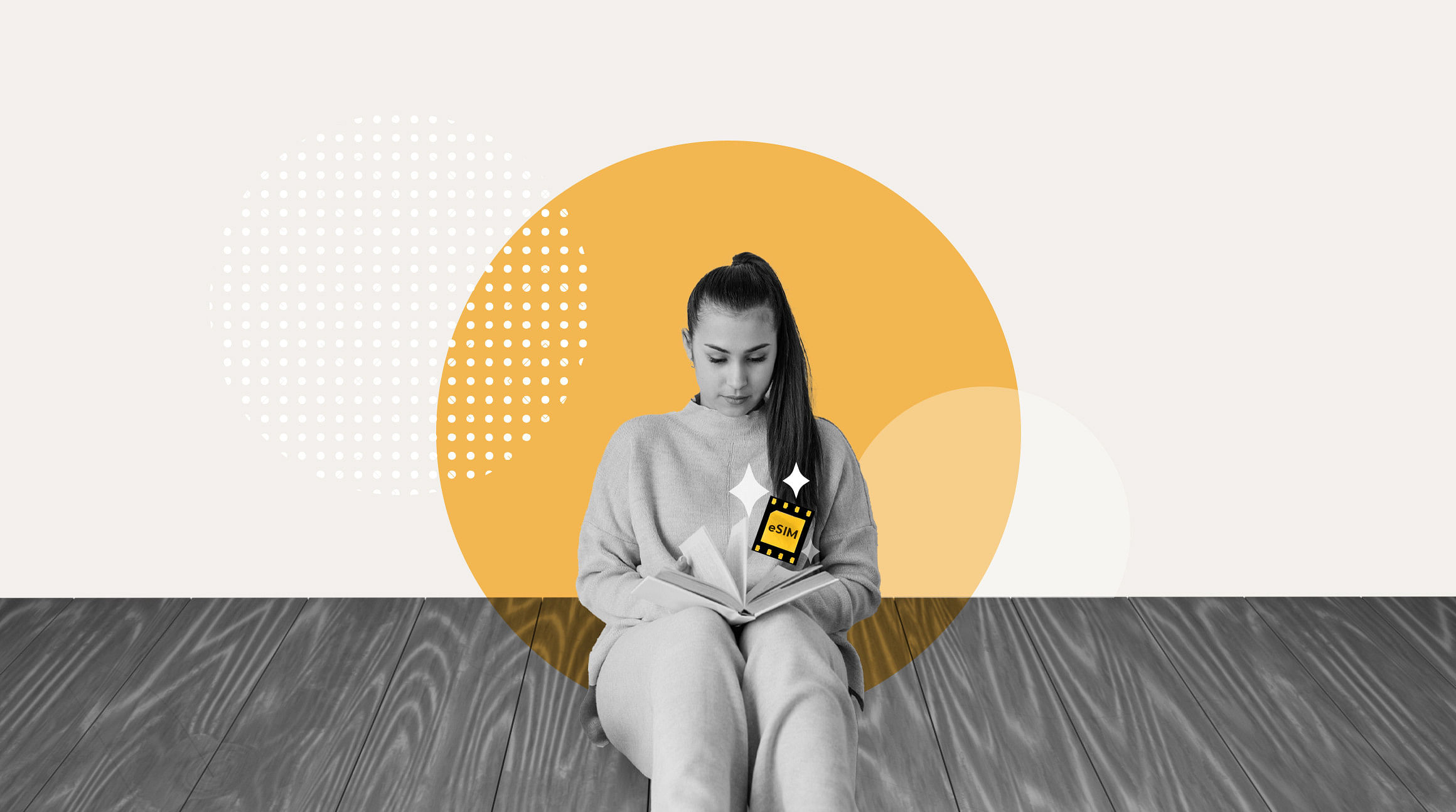
Якщо ви часто подорожуєте і вас розчаровує щоденна плата за роумінг, eSIM може стати вашим наступним лайфхаком під час подорожей. eSIM дозволяє підключатися до Інтернету в сотнях країн і регіонів по всьому світу, просто активувавши передплачений тарифний план. Тут ви дізнаєтесь, як активувати eSIM будь-де і будь-коли, незалежно від того, куди ви подорожуєте.
1. Виберіть план eSIM
Якщо ваш телефон розблоковано та підтримує eSIM, ви можете спробувати скористатися своєю першою eSIM-карткою. На відміну від фізичної SIM-карти, eSIM вбудована у ваш пристрій, і підключитися до мережі так само просто, як придбати, завантажити та активувати тарифний план eSIM.
Airalo пропонує тарифні плани eSIM для сотень країн і регіонів по всьому світу (у нас навіть є глобальний тарифний план, якщо ви вирушите в тривалу подорож!). Ось як вибрати тарифний план:
- Перейдіть на наш веб-сайт або завантажте застосунок Airalo (доступний в App Store та Google Play Store)
- Виберіть місце призначення (пам’ятайте, що ви можете вибрати країну, регіональний або глобальний план)
- Виберіть план із обсягом даних і терміном дії, що відповідає вашому плану подорожі.
2. Встановіть свою eSIM
Підключення ще ніколи не було таким простим. Однією з переваг вибору Airalo є зручність у тому, як і коли ви встановлюєте свою eSIM. Найкраще: Вам не потрібно залежати від вашого оператора, щоб активувати її для вас!
Ось три способи встановлення Airalo eSIM:
Встановлення напряму
Якщо ви перебуваєте в дорозі або пакуєте речі, у вас може не бути часу возитися з технічними налаштуваннями телефону. Цей метод дозволяє встановити вашу eSIM одним натисканням (декількох) кнопок.
Встановіть eSIM на iPhone:
- Відкрийте програму Airalo на телефоні.
- Перейдіть до Мої eSIM.
- Перейдіть до eSIM, яку хочете встановити, і торкніться Відомості.
- Торкніться Переглянути інструкції.
- Натисніть Напряму.
- Натисніть Встановити eSIM.
- Торкніться Далі, щоб перейти до покрокового посібника.
- Торкніться Продовжити двічі та зачекайте кілька хвилин, поки ваша eSIM активується.
- Натисніть Готово.
- Додайте мітку стільникового/мобільного плану до щойно встановленої eSIM.
- Натисніть Допоміжний.
- Введіть Airalo або бажану мітку.
- Натисніть Готово.
- Натисніть Продовжити.
- Виберіть Основну лінію для дзвінків і текстових повідомлень.
- Натисніть Продовжити.
- Виберіть Основну лінію для iMessage & FaceTime.
- Натисніть Продовжити.
- Виберіть Airalo eSIM для стільникових/мобільних даних.
- Переконайтеся, що параметр «Дозволити перемикання стільникових даних» вимкнено.
- Натисніть Продовжити.
- Після виконання цих дій сторінка встановлення закриється.
Встановіть свою eSIM на пристрій Android:
- Відкрийте програму Airalo на телефоні.
- Перейдіть до Мої eSIM.
- Перейдіть до eSIM, яку хочете встановити, і торкніться Деталі.
- Торкніться Переглянути інструкції.
- Торкніться Напряму.
- Натисніть Встановити eSIM.
- Торкніться Дозволити і зачекайте кілька хвилин, поки ваша eSIM активується.
- Після виконання цих кроків ви побачите підтвердження того, що eSIM успішно встановлено.
Встановлення за допомогою QR-коду
Ви також можете встановити свою eSIM за допомогою QR-коду. Ось як це зробити на пристроях iPhone і Android.
Спочатку перейдіть до свого QR-коду:
- Відкрийте програму Airalo.
- Торкніться Мої eSIM та виберіть eSIM, яку хочете встановити.
- Торкніться кнопки Деталі .
- Торкніться Переглянути інструкції.
- Виберіть QR-код як спосіб встановлення.
- Торкніться Поділитися QR-кодом, потім торкніть Зберегти зображення.
Встановіть eSIM на iPhone:
- Переконайтеся, що у вас стабільне з’єднання Wi-Fi.
- Перейдіть до свого мобільного пристрою's Налаштування.
- Натисніть Стільниковий або Мобільний.
- Натисніть Додати eSIM.
- Торкніться Використати QR-код.
- Натисніть Відкрити фотографії.
- Виберіть збережений QR-код.
- Торкніться Продовжити двічі та зачекайте кілька хвилин, поки ваша eSIM активується.
- Натисніть Готово.
- Додайте мітку стільникового/мобільного плану до щойно встановленої eSIM.
- Натисніть Допоміжний.
- Введіть Airalo або бажану мітку.
- Натисніть Готово.
- Натисніть Продовжити.
- Виберіть Основну лінію для дзвінків і текстових повідомлень.
- Натисніть Продовжити.
- Виберіть Основну лінію для iMessage & FaceTime.
- Натисніть Продовжити.
- Виберіть Airalo eSIM для стільникових/мобільних даних.
- Переконайтеся, що параметр «Дозволити перемикання стільникових даних» вимкнено.
- Натисніть Продовжити.
- Після виконання цих дій сторінка встановлення закриється.
Встановіть свою eSIM на пристрій Android:
- Перейдіть до Налаштуваннь на своєму мобільному пристрої.
- Натисніть Підключення.
- Торкніться Диспетчер SIM.
- Натисніть Додати eSIM.
- Натисніть Сканувати QR-код.
- Торкніться значка галереї/фото.
- Виберіть QR-код .
- Натисніть Готово.
- Натисніть Додати.
- Зачекайте кілька хвилин, поки ваша eSIM активується.
- Після виконання цих дій сторінка встановлення закриється.
Ручне встановлення
Маєте перерву і хочете ввести активацію вручну? Ось як’:
Спочатку отримайте доступ до адреси SM-DP+ і коду активації:
- Відкрийте програму Airalo.
- Торкніться Мої eSIM та виберіть eSIM, яку хочете встановити.
- Торкніться кнопки Деталі .
- Торкніться Переглянути інструкції.
- Виберіть Вручну як метод встановлення.
- Ви'побачите свою адресу SM-DP+ і код активації.
Встановіть eSIM на iPhone:
- Перейдіть до свого мобільного пристрою's Налаштування.
- Натисніть Стільниковий або Мобільний.
- Натисніть Додати eSIM.
- Торкніться Використовуйте QR-код.
- Торкніться Введіть деталі вручну.
- З програми Airalo скопіюйте SM-DP+ адресу і вставте її в поле SM-DP+ Address.
- Потім скопіюйте та вставте код активації та код підтвердження (якщо з'явиться відповідний запит).
- Натисніть Далі.
- Торкніться Продовжити двічі та зачекайте кілька хвилин, поки ваша eSIM активується.
- Натисніть Готово.
- Додайте мітку стільникового/мобільного плану до щойно встановленої eSIM.
- Натисніть Допоміжний.
- Введіть Airalo або бажану мітку.
- Натисніть Готово.
- Натисніть Продовжити.
- Виберіть Основну лінію для дзвінків і текстових повідомлень.
- Натисніть Продовжити.
- Виберіть Основну лінію для iMessage & FaceTime.
- Натисніть Продовжити.
- Виберіть Airalo eSIM для стільникових/мобільних даних.
- Переконайтеся, що параметр «Дозволити перемикання стільникових даних» вимкнено.
- Натисніть Продовжити.
- Після виконання цих дій сторінка встановлення закриється.
Встановіть свою eSIM на пристрій Android:
- Проведіть пальцем вниз і торкніться Налаштування.
- Натисніть Підключення.
- Натисніть Диспетчер SIM.
- Натисніть Додати eSIM.
- Натисніть Сканувати QR-код.
- Натисніть Введіть код активації.
- З програми Airalo скопіюйте Код активації і вставте його в поле Код активації.
- Натисніть Готово.
- Натисніть Додати.
- Зачекайте кілька хвилин, поки ваша eSIM активується.
- Після виконання цих дій сторінка встановлення закриється.
3. Підключіться до Інтернету
Ваша eSIM готова до підключення до Інтернету! Залежно від типу eSIM, ваш тарифний план активується одразу після встановлення картки або ж після підключення до нової мережі в пункті призначення. Ви можете переглянути політику активації своєї eSIM’, щоб дізнатися, що стосується вас.
Коли ви прибудете в пункт призначення, перейдіть до налаштувань телефону і виконайте наступні кроки, щоб отримати доступ до даних за допомогою eSIM.
Ось як отримати доступ до даних на пристрої iPhone:
- Перейдіть до Налаштування.
- Натисніть Стільниковий або Мобільний.
- Торкніться своєї eSIM.
- Переконайтеся, що eSIM увімкнено. Якщо ні, перемкніть Увімкнути цей рядок.
- Перевірте, чи потрібно вам увімкнути роумінг даних на вашому пристрої, відкривши програму Airalo та переглянувши свою eSIM інструкції.
- Увімкніть або вимкніть роумінг даних .
- Перейдіть до Налаштування стільникового або мобільного зв’язку.
- Торкніться Стільникові або мобільні дані і виберіть свою eSIM.
- Ваша eSIM має автоматично підключитися до підтримуваної мобільної мережі.
Ось'як отримати доступ до своїх даних на пристрої Android:
- Натисніть Мобільні дані.
- Виберіть свою eSIM.
- Перевірте, чи потрібно вам увімкнути роумінг даних, відкривши застосунок Airalo та переглянувши інструкцію до вашої eSIM-картки.
- Поверніться до Підключення.
- Натисніть Мобільні мережі.
- Увімкніть або вимкніть роумінг даних .
- Ваша eSIM має автоматично підключитися до підтримуваної мобільної мережі.
Вирішення проблем
Якщо у вас виникають проблеми з підключенням або отриманням сигналу, спробуйте наступне:
- Увімкніть або вимкніть роумінг (перегляньте інструкції щодо eSIM, щоб дізнатися, чи потрібно вмикати чи вимикати роумінг даних для вашої eSIM).
- Подивіться, чи потрібно оновлювати налаштування APN (якщо потрібно, ваші інструкції зі встановлення включатимуть покроковий посібник).
- Перезавантажте телефон.
Переваги тарифного плану eSIM від Airalо
Ваша eSIM готова! Тепер ви можете з легкістю зв’язуватися з будь-якою точкою світу, де б ви не були. Ось ще кілька переваг використання Airalo eSIM під час наступної подорожі:
- Підключіться за кілька хвилин після прибуття
- Завантажте план прямо на свій телефон (не потрібно міняти фізичну SIM-карту або шукати місцевого постачальника)
- Отримайте стільки даних, скільки платите, і поповнюйте по ходу
- Зберігайте кілька eSIM-карт на телефоні (це ще більше спрощує перемикання eSIM ліній під час зміни пункту призначення)
- Попрощайтеся з дорогою платою за роумінг
Куди запланована ваша наступна подорож? Залишайтеся на зв’язку за допомогою eSIM від Airalo.



